Überwachen des Status des drahtlosen Netzwerks
 Hinweis
Hinweis
-
Diese Funktion ist auf dem verwendeten Drucker nicht verfügbar.
-
Wenn das Gerät über das drahtgebundene LAN verwendet wird, können Sie den Netzwerkstatus nicht überwachen.
-
Wählen Sie Drucker unter Drucker: (Printers:) aus.
-
Wählen Sie im Menü Ansicht (View) die Option Status aus.
Der Bildschirm Status wird angezeigt, und Sie können den Status und die Verbindungsleistung des Druckers überprüfen.
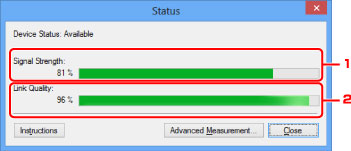
-
Signalstärke: (Signal Strength:)
Gibt die Stärke des vom Drucker empfangenen Signals von 0 bis 100 % an.
-
Übertragungsqualität: (Link Quality:)
Gibt die Signalqualität bei der Kommunikation ohne Rauschen an (von 0 % bis 100 %).
 Wichtig
Wichtig-
Ist der angegebene Wert niedrig, stellen Sie den Drucker näher an das drahtlose Netzwerkgerät.
-
-
-
Wenn Sie die Verbindungsleistung detailliert messen möchten, klicken Sie auf Erweiterte Messung... (Advanced Measurement...).
Der Bildschirm Messen der Verbindungsleistung (Connection Performance Measurement) wird angezeigt.
-
Klicken Sie auf Weiter> (Next>).
Der Messvorgang wird gestartet und der Status angezeigt. Die Messung nimmt einige Minuten in Anspruch.
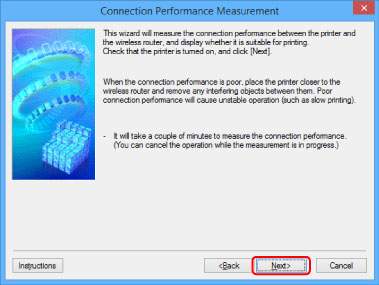
-
Überprüfen Sie den Status.
Nach Ende der Messung wird der Status angezeigt.
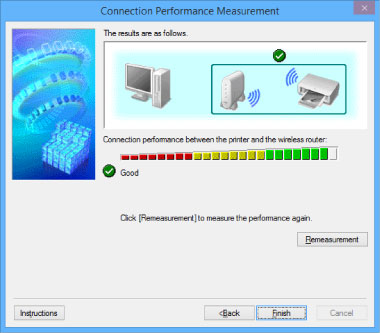
Wenn unter Verbindungsleistung zwischen Drucker und Wireless Router: (Connection performance between the printer and the wireless router:)
 angezeigt wird, kann der Drucker mit dem Wireless Router kommunizieren. Informieren Sie sich andernfalls in den angezeigten Kommentaren und im Folgenden darüber, wie Sie den Status der Kommunikationsverbindung verbessern, und klicken Sie auf Neue Messung (Remeasurement).
angezeigt wird, kann der Drucker mit dem Wireless Router kommunizieren. Informieren Sie sich andernfalls in den angezeigten Kommentaren und im Folgenden darüber, wie Sie den Status der Kommunikationsverbindung verbessern, und klicken Sie auf Neue Messung (Remeasurement).-
Überprüfen Sie, ob sich Drucker und Wireless Router innerhalb der für drahtlose Verbindungen erforderlichen Reichweite befinden und ungehindert kommunizieren können.
-
Überprüfen Sie, ob Drucker und Wireless Router zu weit voneinander entfernt aufgestellt sind.
Verringern Sie in diesem Fall den Abstand zwischen den Geräten (mindestens 50 m/164 Fuß).
-
Überprüfen Sie, ob sich zwischen Wireless Router und Drucker keine Hindernisse befinden.
Falls die Kommunikation zwischen verschiedenen Räumen oder Etagen erfolgt, nimmt die Verbindungsleistung in der Regel ab. Wählen Sie geeignete Räumlichkeiten, um derartige Probleme zu vermeiden.
-
Stellen Sie sicher, dass in der Nähe von Drucker und Wireless Router keine Quellen für Funkstörungen vorhanden sind.
Möglicherweise wird für die drahtlose Verbindung dasselbe Frequenzband wie für Mikrowellenherde und andere Quellen für Funkstörungen verwendet. Drucker und Wireless Router sollten möglichst nicht in der Nähe derartiger Störquellen aufgestellt werden.
-
Überprüfen Sie, ob der Funkkanal des Wireless Router und der eines anderen Wireless Router in der Umgebung zu nah beieinander liegen.
Wenn der Funkkanal des Wireless Router und der eines anderen Wireless Router in unmittelbarer Umgebung zu nah beieinander liegen, wird die Verbindungsleistung u. U. instabil. Verwenden Sie einen Funkkanal, der keine Störungen mit anderen Wireless Routern verursacht.
-
Überprüfen Sie, ob Drucker und Wireless Router einander zugewandt sind.
Die Verbindungsleistung kann von der Ausrichtung der drahtlosen Geräte abhängig sein. Drehen Sie den Wireless Router und den Drucker in eine andere Richtung, um optimale Leistung zu erzielen.
-
Überprüfen Sie, ob von anderen Computern nicht auf den Drucker zugegriffen wird.
Wenn
 im Messergebnis angezeigt wird, überprüfen Sie, ob von anderen Computern nicht auf den Drucker zugegriffen wird.
im Messergebnis angezeigt wird, überprüfen Sie, ob von anderen Computern nicht auf den Drucker zugegriffen wird.
Wenn
 dennoch weiterhin angezeigt wird, beenden Sie die Messung und starten das IJ Network Tool erneut, um die Messung von vorne zu beginnen.
dennoch weiterhin angezeigt wird, beenden Sie die Messung und starten das IJ Network Tool erneut, um die Messung von vorne zu beginnen. -
-
Klicken Sie auf Fertig stellen (Finish).
 Hinweis
Hinweis-
Werden unter Netzwerkleistung insgesamt: (Overall Network Performance:) Meldungen angezeigt, positionieren Sie das Gerät und den Wireless Router entsprechend den Anweisungen auf dem Bildschirm, um die Leistung zu verbessern.
-

